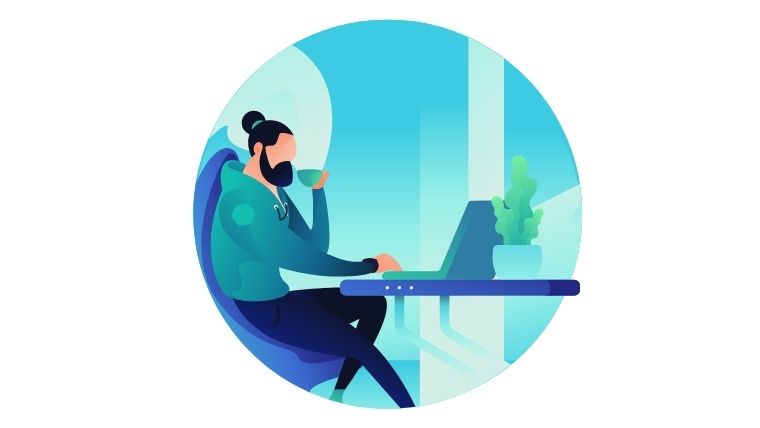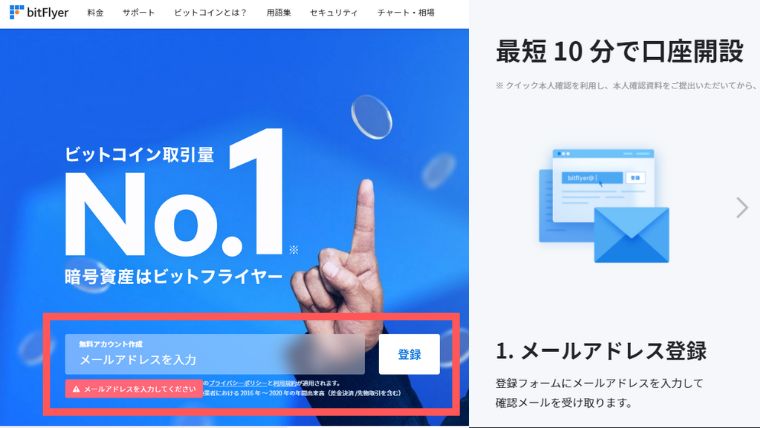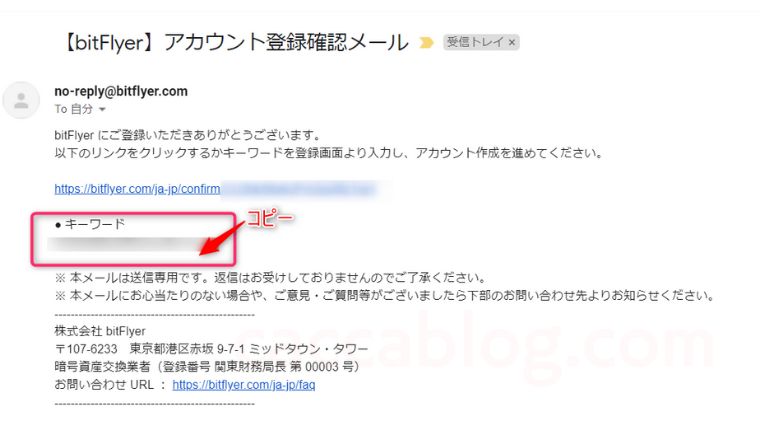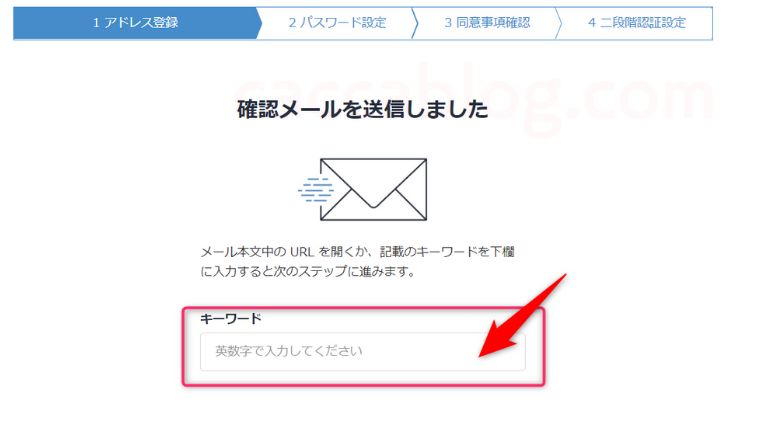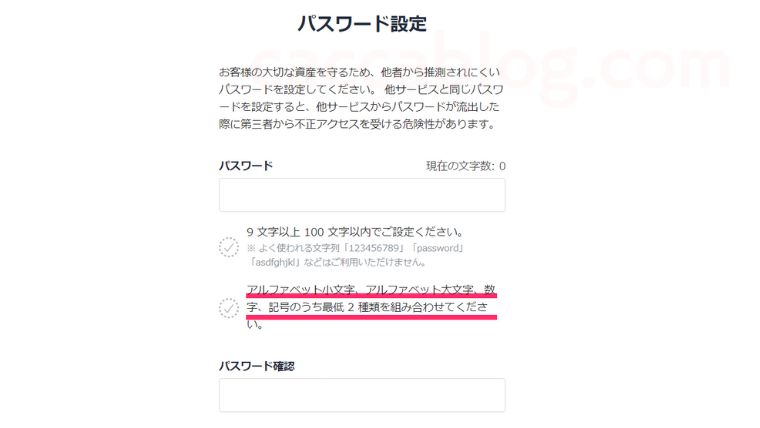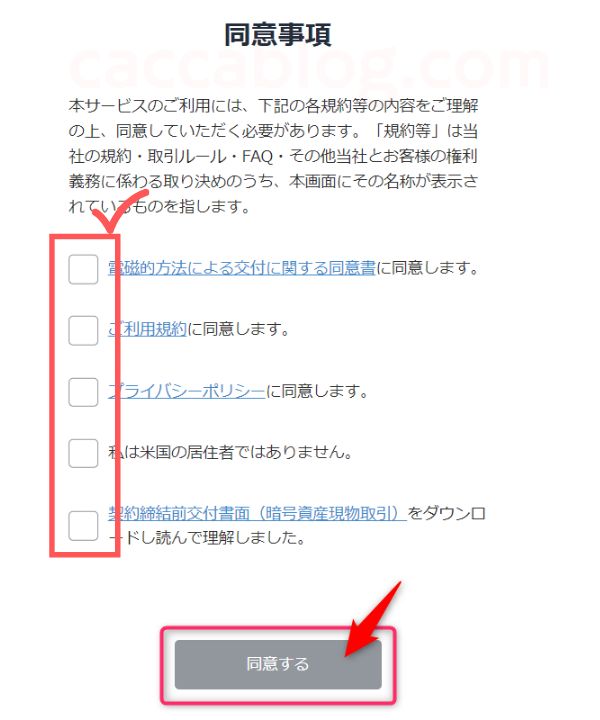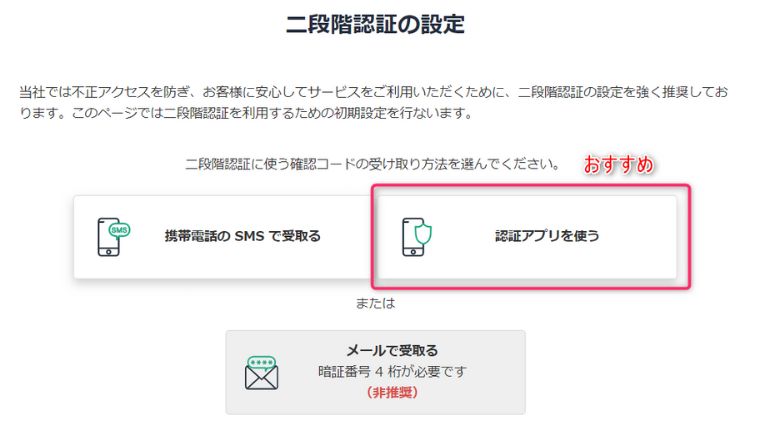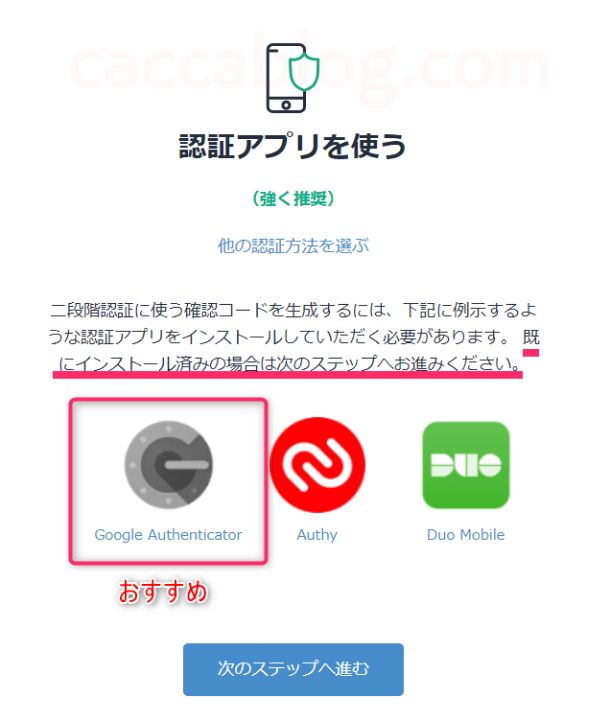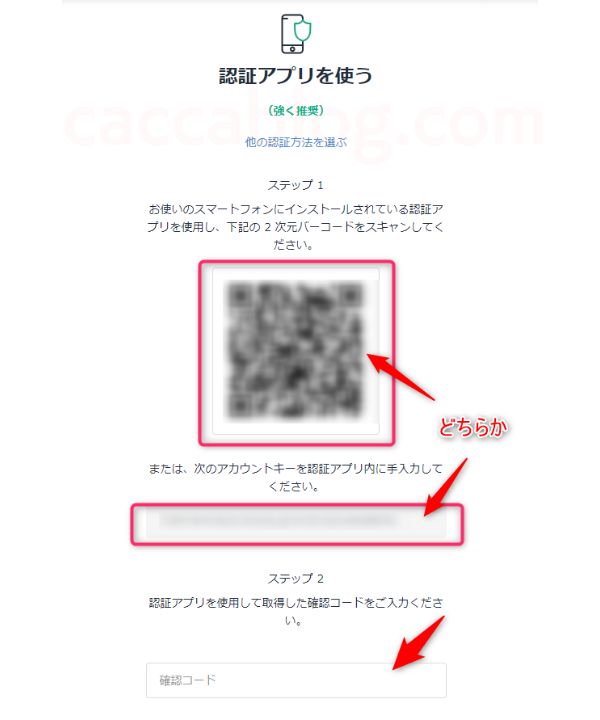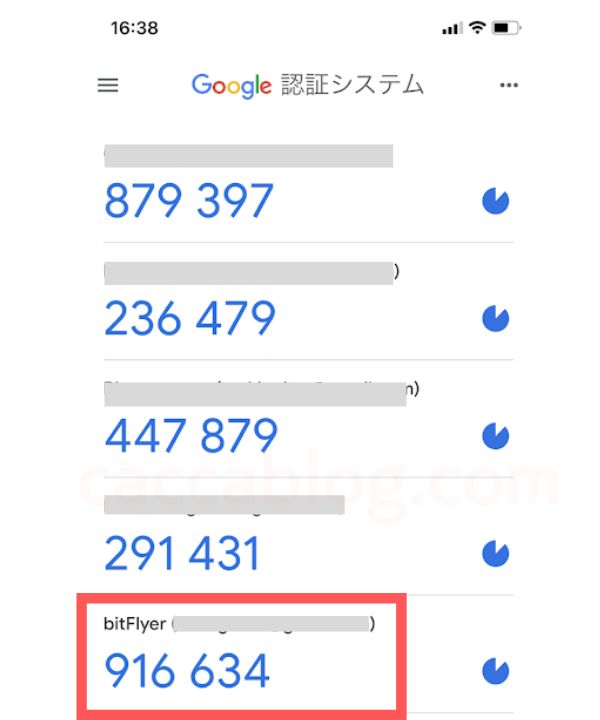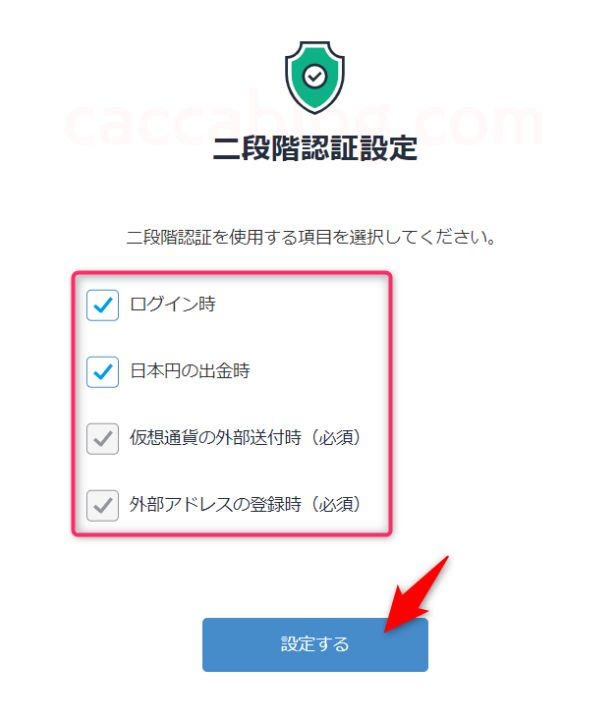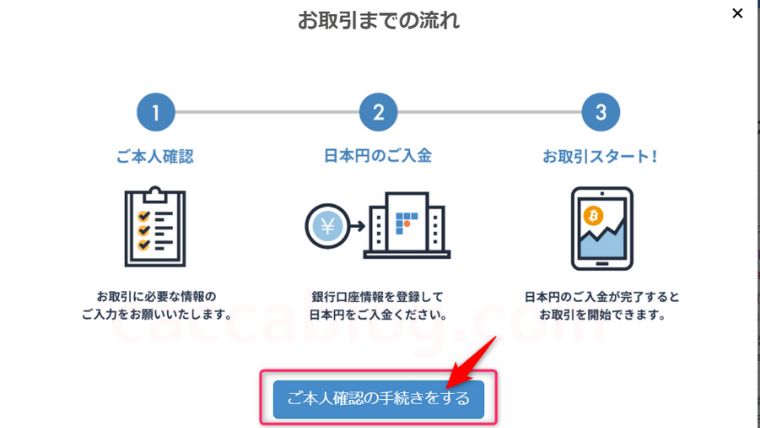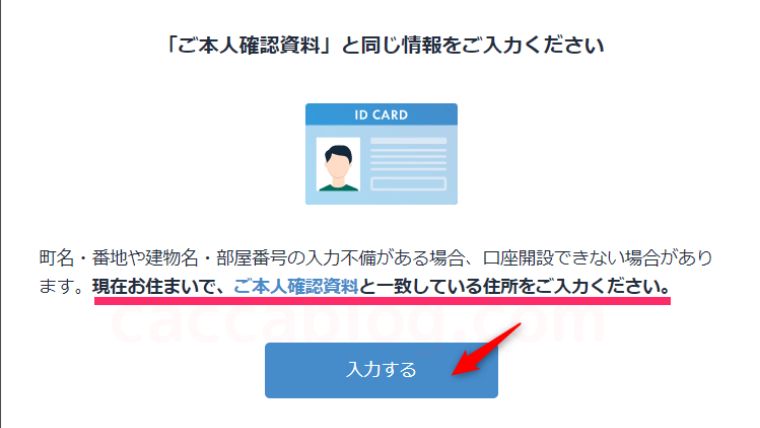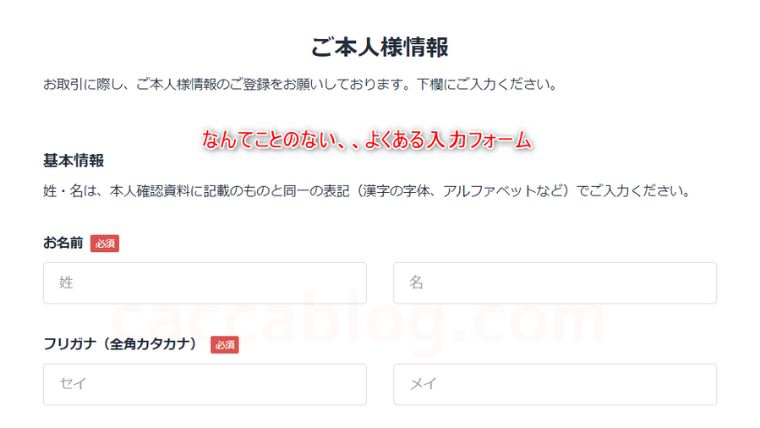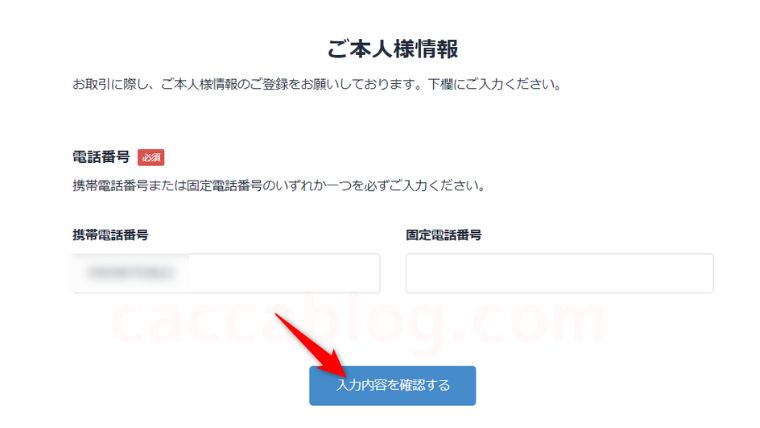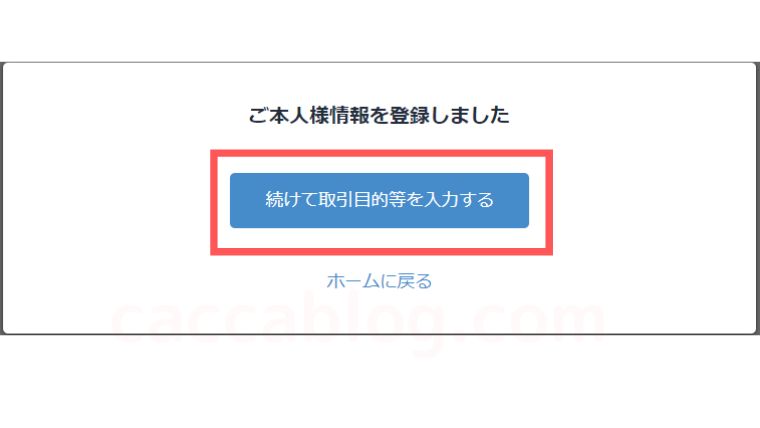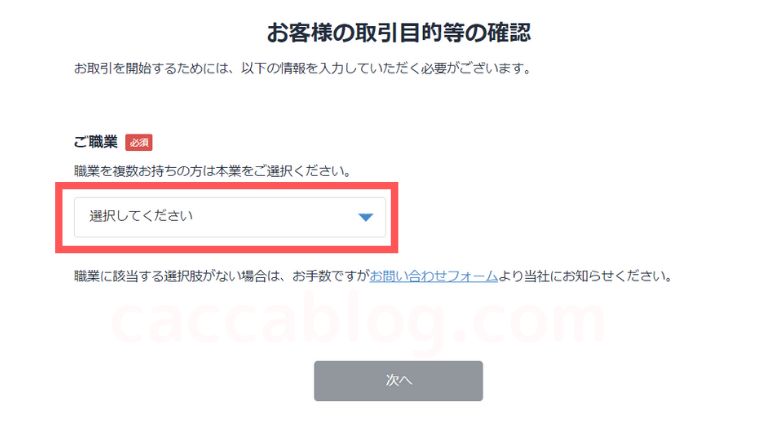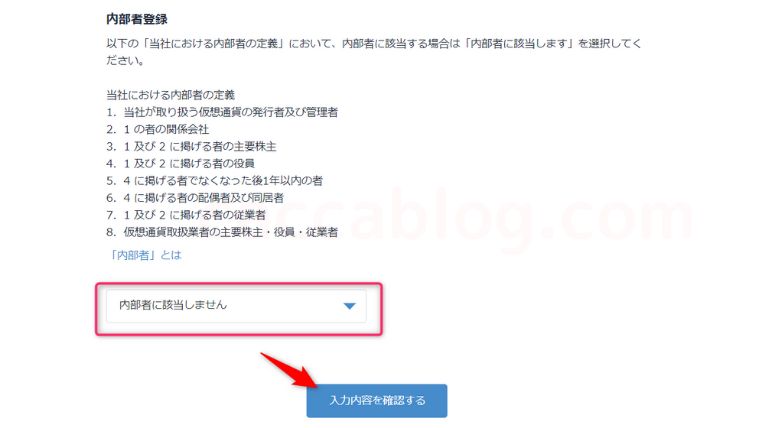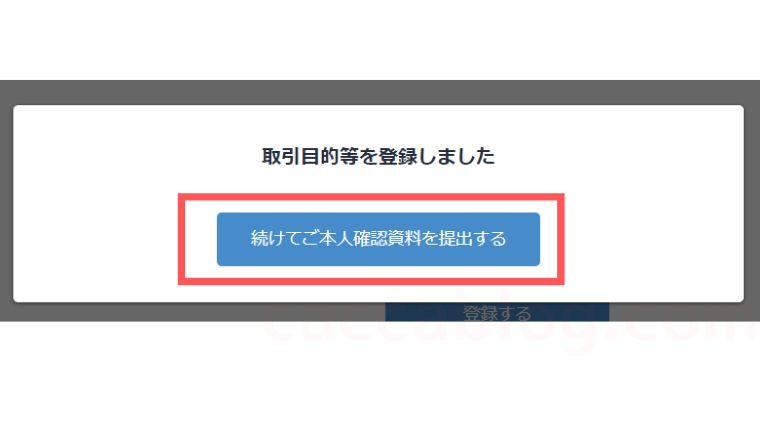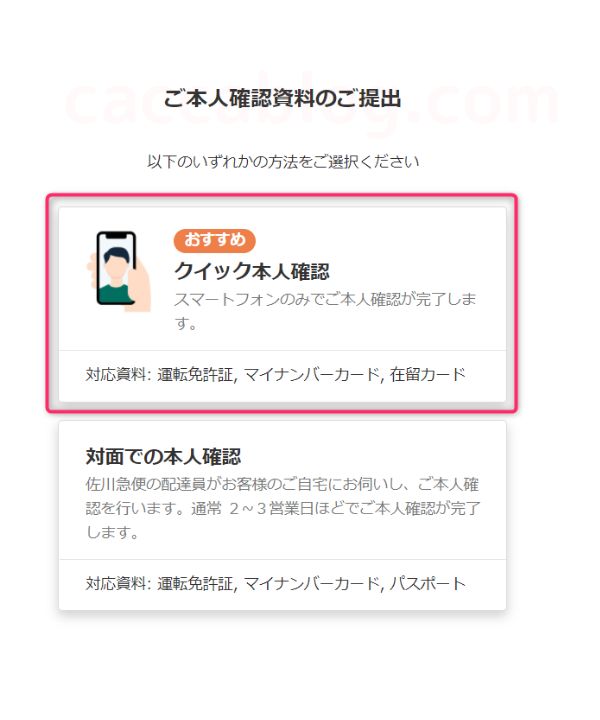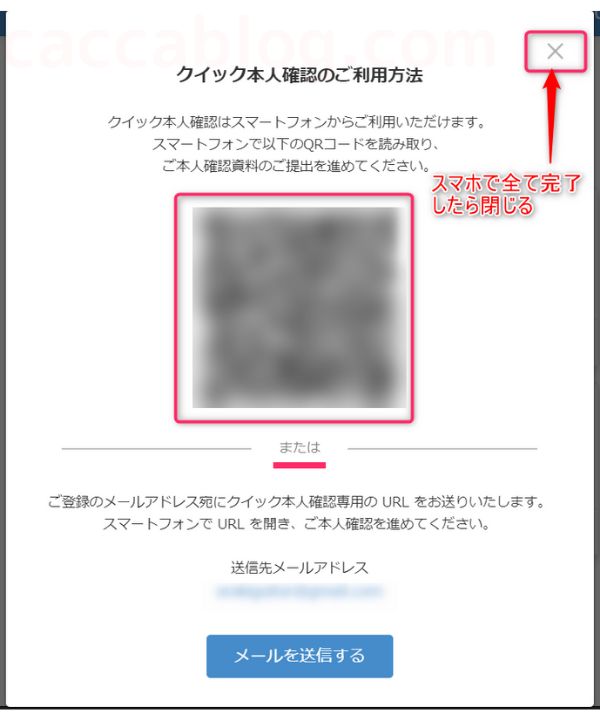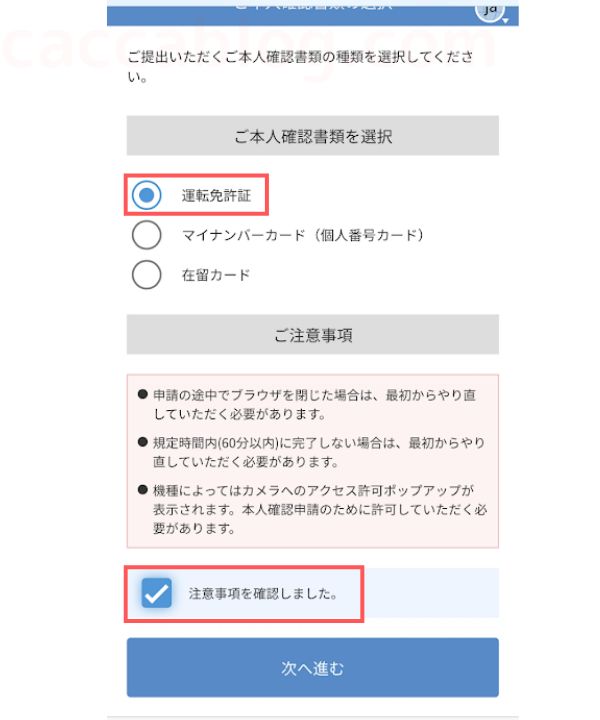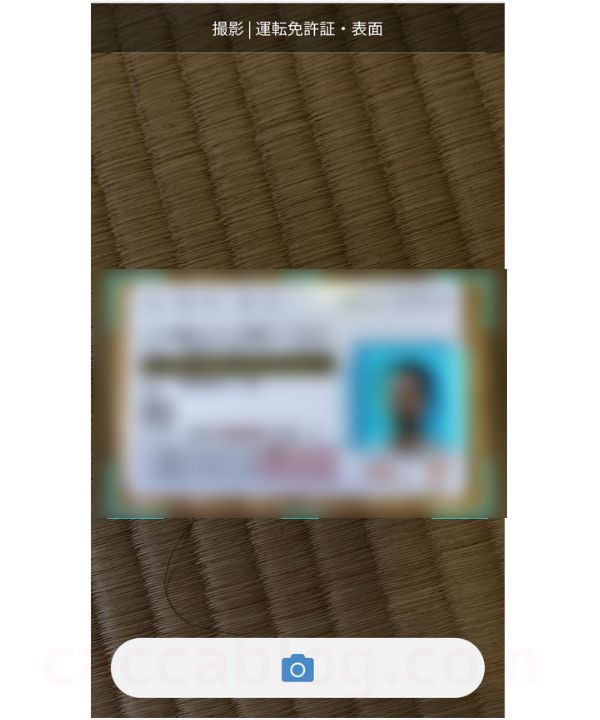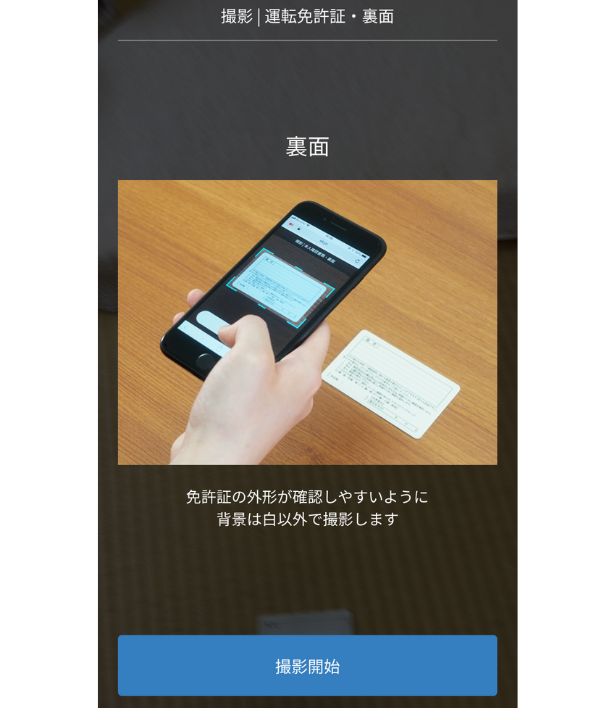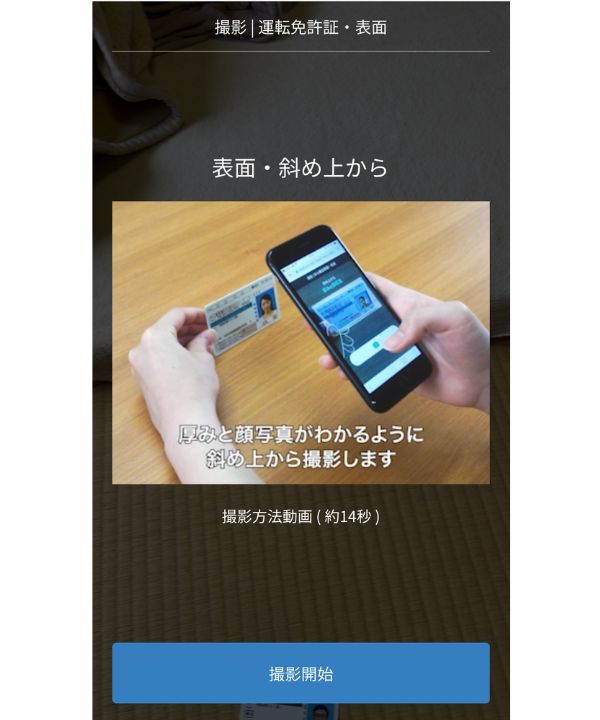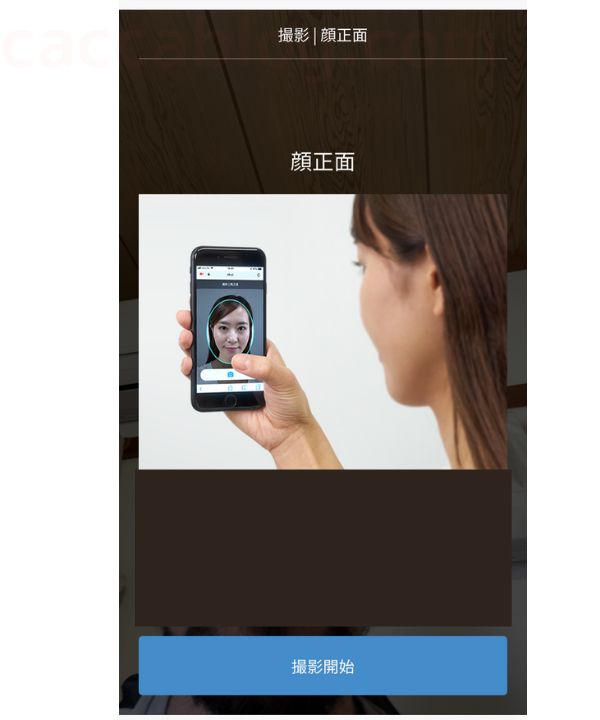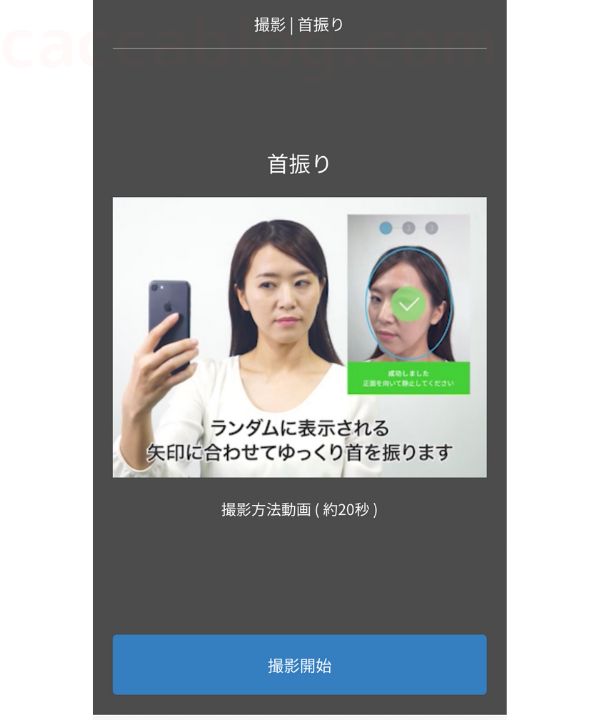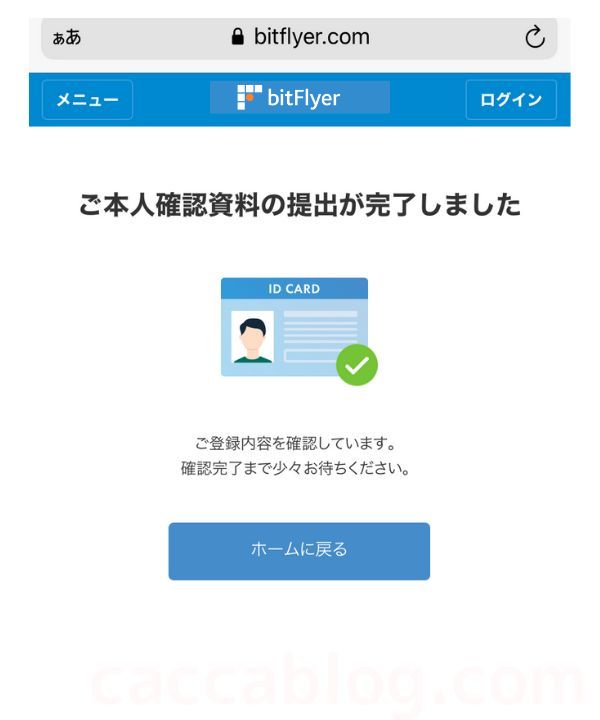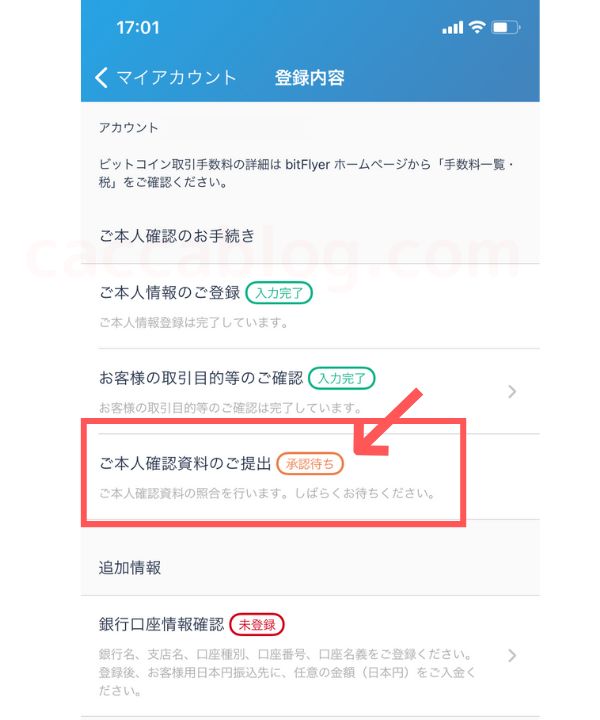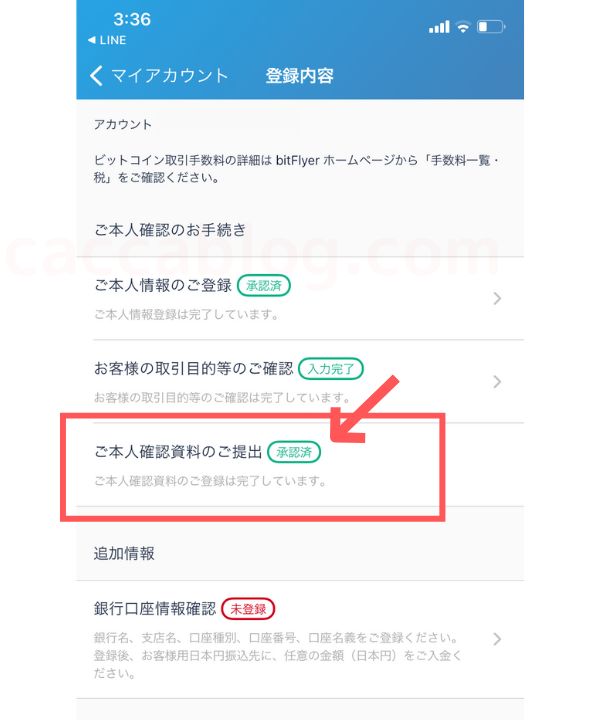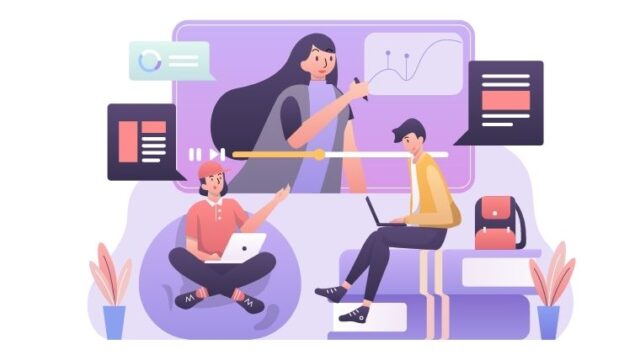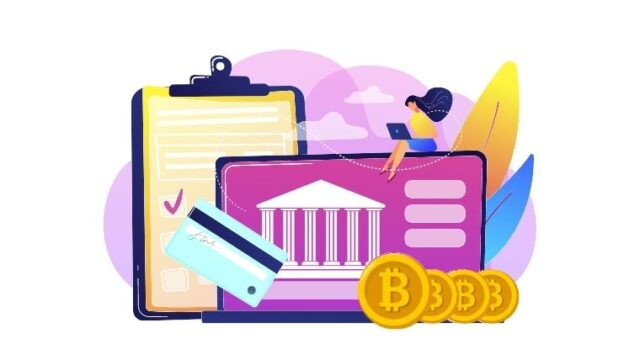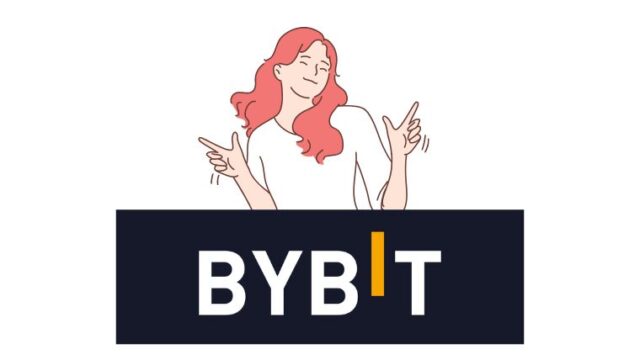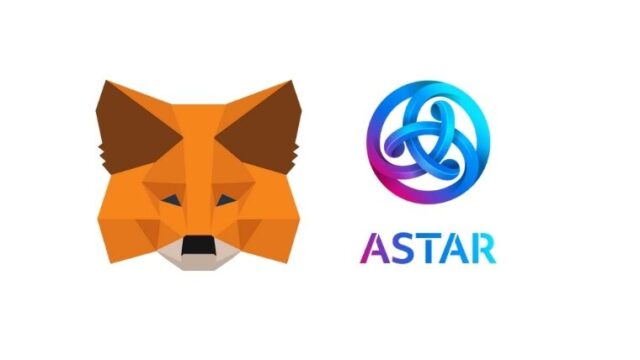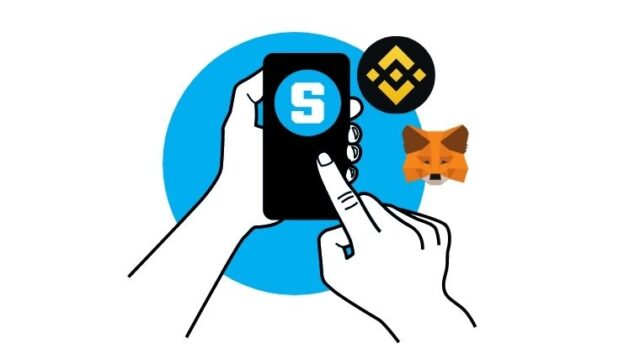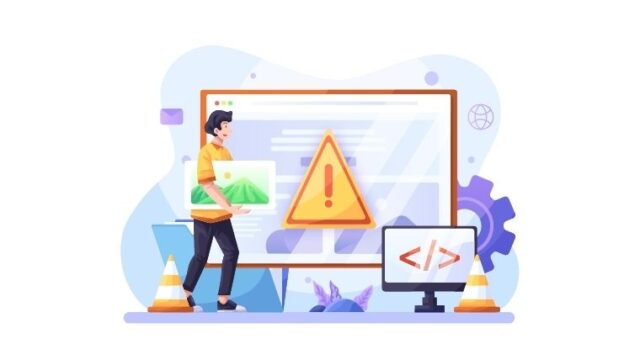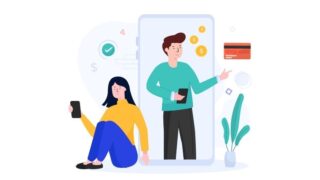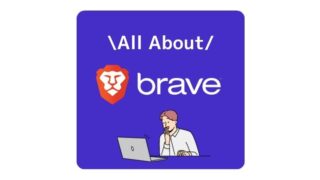この記事ではBAT(ベーシック・アテンション・トークン)が貰えちゃう、bitFlyer(ビットフライヤー)の登録/口座開設とBraveと連携する方法を紹介。
仮想通貨、初心者のアラフォーおっさんでもできたので、ゆるっと解説します。
- bitFlyer(ビットフライヤー)の登録/口座開設する
- Braveと連携する
- BATを報酬として受け取る
こんな感じを目指してやってみます。
Braveとは?
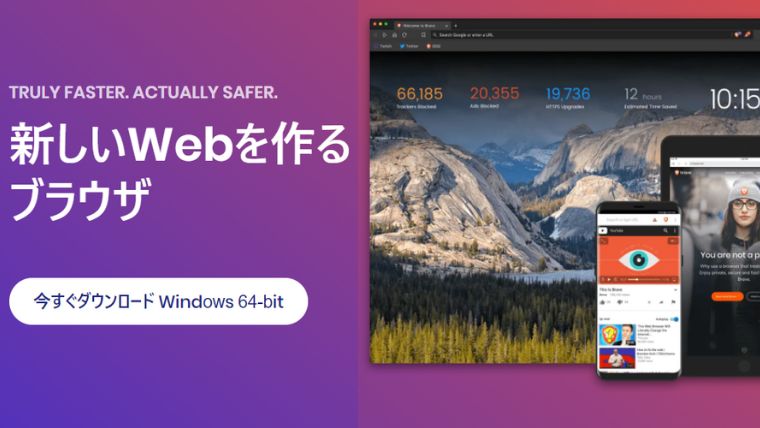 画像出典:Brave HPより
画像出典:Brave HPより
- 表示速度が速い
- セキュリティが高い
- Google Chrome感覚で使える
- ウザい広告をコントロールできる
- 広告を表示させると報酬が貰える
- 報酬はBAT
Brave(ブレイヴ)はGoogle ChromeやFirefoxなんかと似たような、ブラウザ。
私も使ってますけど、ほぼChrome。
Braveのインストールがまだの人は→コチラ
Braveの特徴とメリット
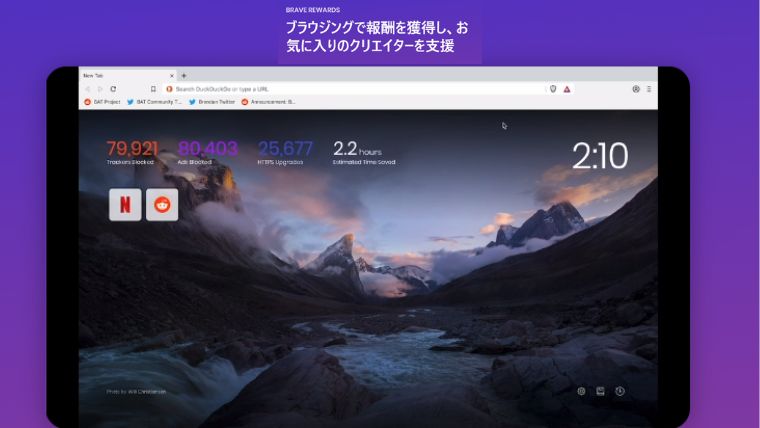 画像出典:Brave HPより
画像出典:Brave HPより
面白いのは「広告を表示させないことができる」という点。
かなりストレスが減る!
そして逆に、「いや、おれは広告見てもいいよ!」という設定をした人には報酬で、ネイティブトークンである暗号資産(仮想通貨)、BAT(Basic Attention Token/ベーシックアテンショントークン)がご褒美でもらえちゃう。
表示具合も設定できるので便利。
ありがたやー。
Braveのデメリット
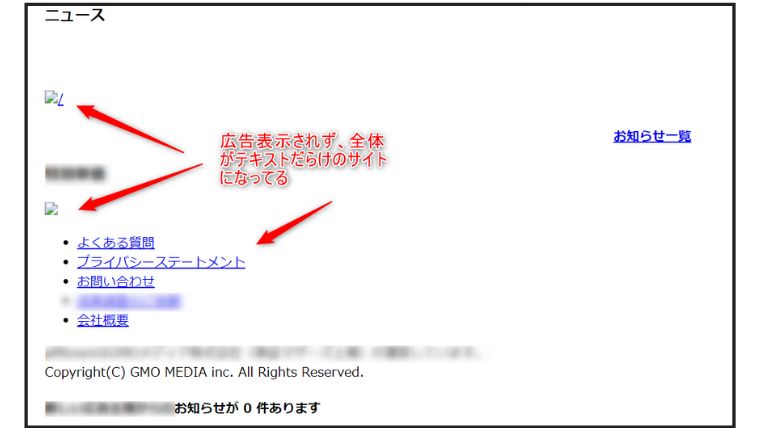
Braveのデメリットとして、逆に広告だらけのサイトを見に行くと、ページが乱れてしまうこと。
非表示だらけで、意味不明なサイトになることも。
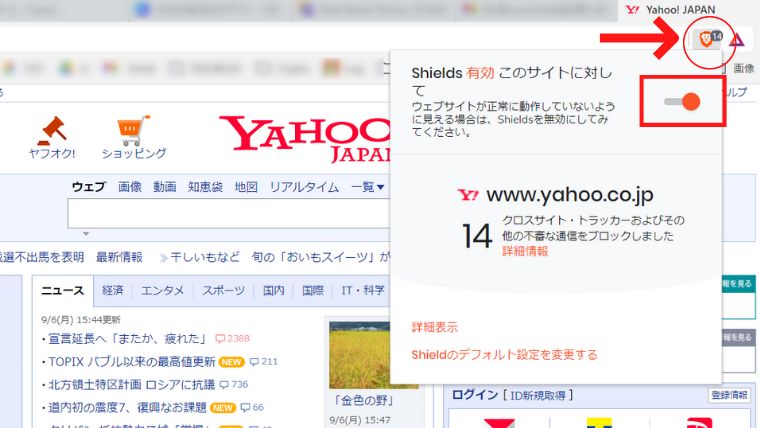
ブラウジング中にBraveアイコンをクリックすると、広告のシールドを無効にできるので、もし、画面がおかしくなったとしても対応できます。
あと、当初はBAP(ベーシック・アテンション・ポイント)と言って、トークンではなくポイント扱いで換金できなかったのが、本当に不便だった。
使い道は、好きなアーティストやアカウントに投げ銭するくらいで、貰った方も「ポイントかいっ」ってツッコミしてたと思います。
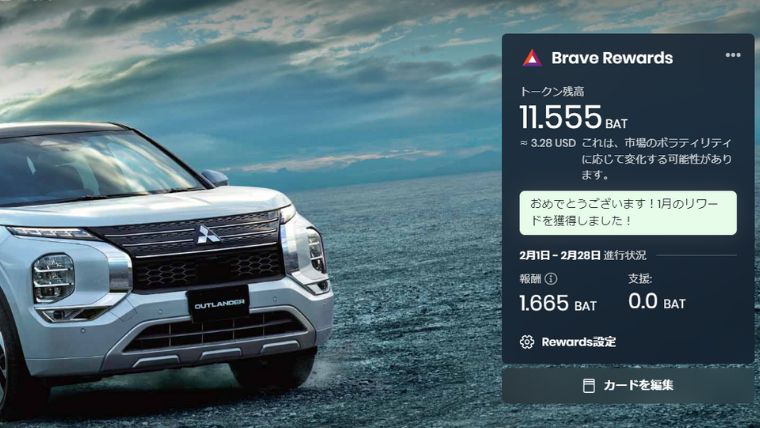
それが、いよいよ今回『BAT』ととして、仮想通貨の一つとして受け取れるようになった!
つまり取引所に持ち込めば換金可能!
ブラウザをいつも通り使って、適度に広告が表示されて、気がついたらBAT貯まってるとか最高ですね。
で、そのBraveとBATの取り扱いで唯一、連携している国内取引所が、bitFlyer(ビットフライヤー)
bitFlyer(ビットフライヤー)の登録方法
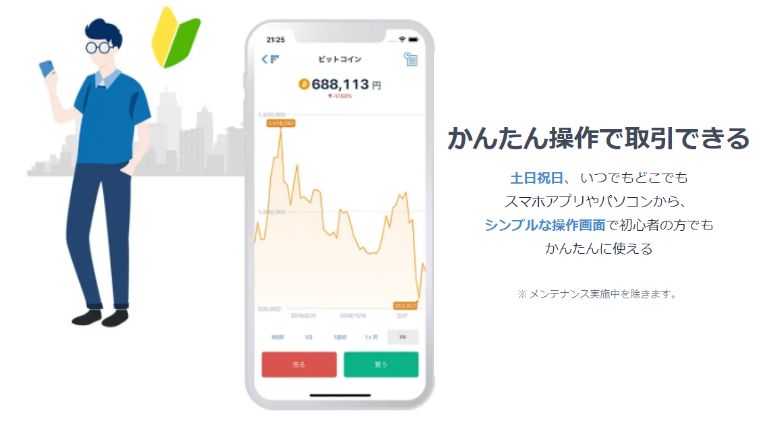 画像出典:bitFlyer HPより
画像出典:bitFlyer HPより
ここからは、bitFlyer(ビットフライヤー)の登録/口座開設の方法を私がやってみたので、一緒におさらいで見ていこう。
メールアドレス登録とパスワード設定
- STEP1メルアド入力
画像出典:bitFlyer公式サイトより
メルアド入力すると、登録アドレスにキーワードが届く、入力し次へ
- STEP2パスワード設定
小文字、大文字、数字、記号を9文字以上の条件なので、しっかり考えてメモっとこ
- STEP3重要事項を確認
読んだら同意するでOK!
ここまではよくある登録です。
大丈夫、大丈夫。
仮想通貨取引所のお決まり「二段階認証設定」
- STEP1二段階認証設定の選択
承認アプリが便利だ。Google Authenticatorでいつもやってます。おすすめ。最初からスマホにインストールしておいたらいいよ。
- STEP2QRコードをスキャン
スキャンできないなら、アカウントキーの入力でもいい。スマホのGoogle Authenticatorに表示された「認証コード」を入力。数秒ごとに新しいコードが生成され続けるので、焦らない、ビビらない。
- STEP3二段階認証の有効範囲を設定
セキュリティのため、おっさんは全部にしといたぞ
以上が、二段階認証設定。
面倒くさいけれど、仮想通貨をいじるならどこの取引所でも設定があるので、慣れておきましょう。
bitFlyer(ビットフライヤー)の口座開設の方法
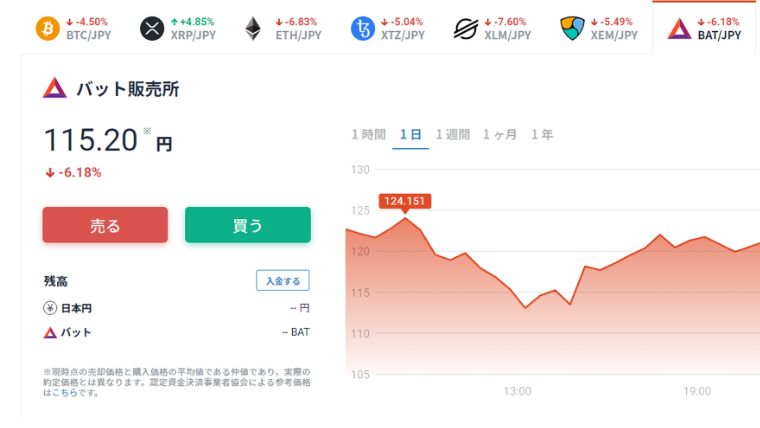
次はbitFlyer(ビットフライヤー)の口座開設!
かんたんですよ。
本人情報を入力
- STEP1本人確認へ
特に難しくなかった、淡々と個人情報を入力
- STEP2電話番号
電話番号を登録して、最終確認すればOK
私は持っている車の免許証で入力したので、その後の本人確認資料でも使いました。
とにかく、同じ情報を入力ね。
取引目的を入力
- STEP1取引目的
アンケートに答えるようなもんやね、サクサク進めて、最後は「内部者に該当しません」で。
- STEP2確認して終了
入力内容を確認、OKなら次へ
次はいよいよ本人確認資料の提出。
結論、スマホからが楽ちんで速いのでオススメ。
車の免許証を使って情報を入力したので、提出資料も同じく免許証にしました。
本人確認資料の提出(免許証など用意しておく)
- STEP1クイック本人確認
スマホを使ったクイック本人確認がラクなので選択、QRコードをスキャンする
- STEP2スマホ操作へ
提供する免許証やマイナンバーなど手元に用意!
- STEP3撮影は指示通り。カンタン
表→裏→カードの厚みの順で撮影、うげっ!畳の上の抜け毛まで映ってる、失礼っ。
- STEP4本人の写真撮影
次に自分の見たくもない顔面の写真を撮って送信。これも指示通りで読み込みやアップロードも速いので、難しくない。でも室内の明るさには気をつけて!
- STEP530分程で承認された
全て資料を提出して少し待てば「承認された」これでようやく、口座開設が完了!無事に取引もできるし、Braveと連携もでます
本人確認資料の提出が承認されれば、今回の目標はほぼ達成。
ちなみに「承認」前に、Braveと連携を試みたけどエラーが出て、跳ね返された、笑。
焦ったらだめですね。
bitFlyerとBraveを連携する方法
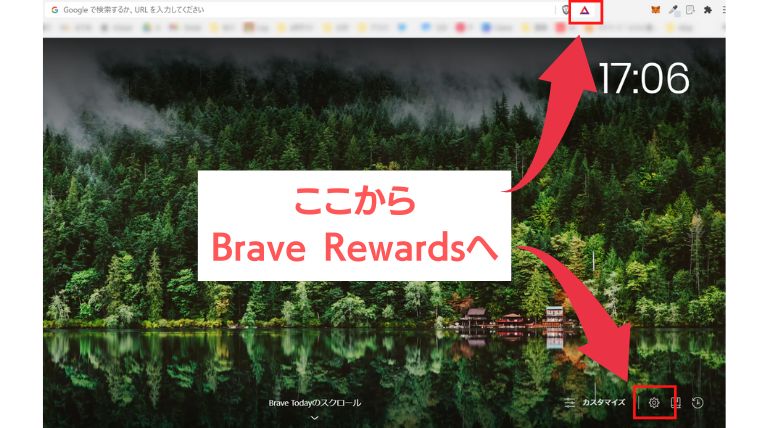
bitFlyer(ビットフライヤー)とBraveと連携する方法はめちゃくちゃカンタン!
Braveのインストールがまだの人は→コチラ
Braveのブラウザのトップ画面、検索バー右側の「三角形のアイコン」をクリック、もしくは、右下の「設定歯車アイコン」
「Brave Rewards」のページへ。
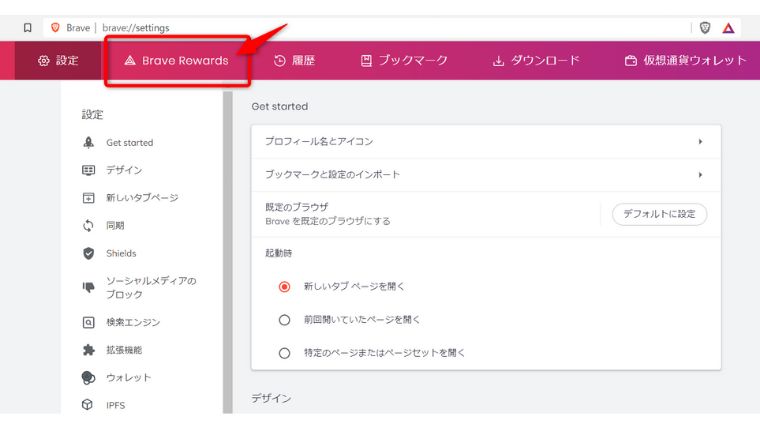
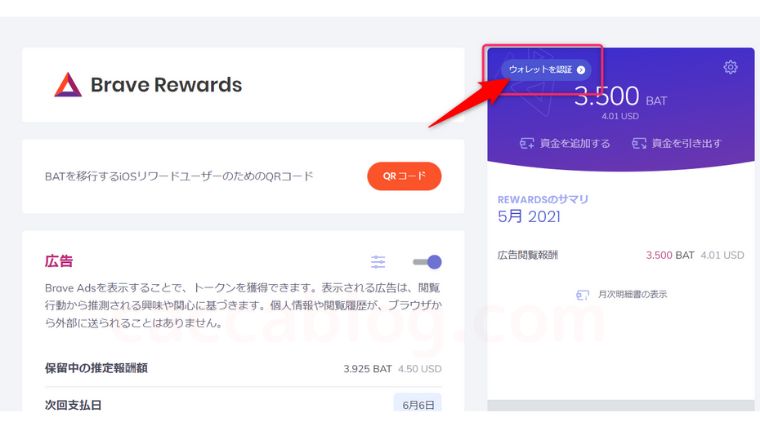
右上に「ウォレットを認証」とあるのでクリック、ここでbitFlyer(ビットフライヤー)と連携できる。
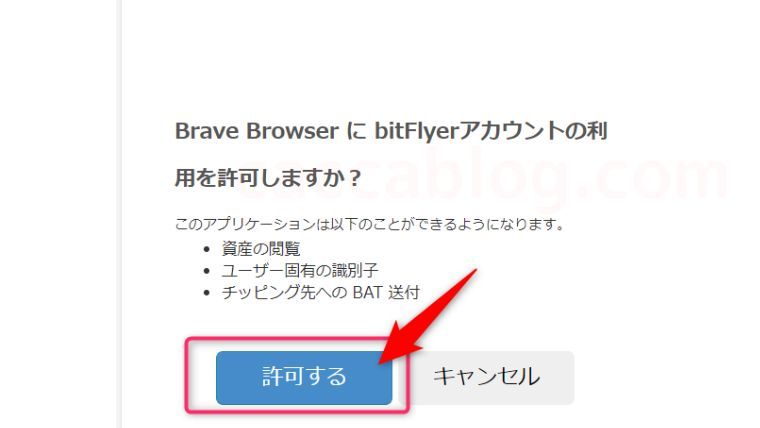
「許可する」で連携完了!!
BATの貯め方とbitFlyerでの受け取り方
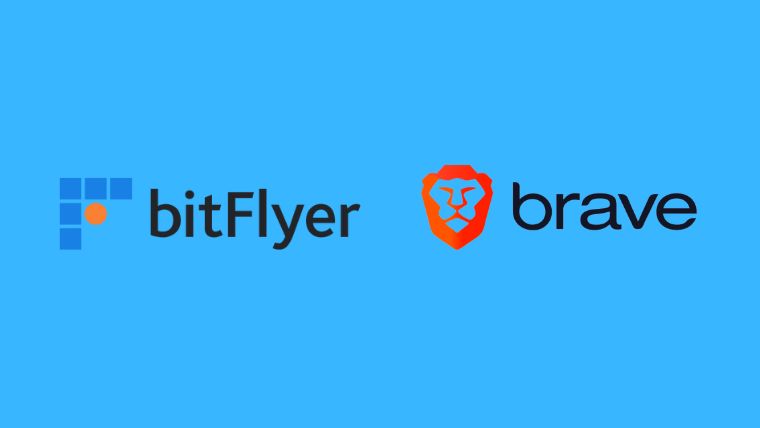
BraveでのBATの貯め方とbitFlyer(ビットフライヤー)での受け取り方は、めっちゃカンタン。
結論、特になにもしなくていい。
BraveでのBATの貯め方
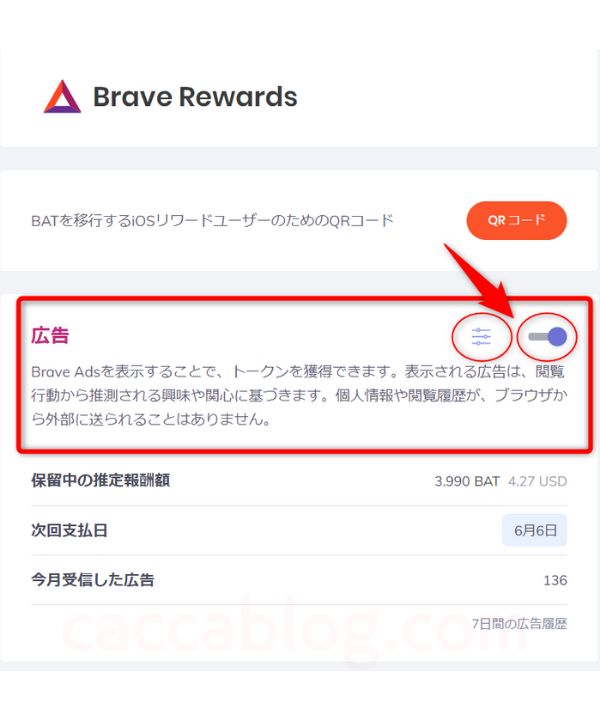
BraveでのBATの貯め方は、普段通りブラウジングしてPC作業をしたり、ネットサーフィンをしたりすればOK。
先ほども出てきた「Brave Rewards」の画面で広告の項目を「表示させる」にチェックをして、さらに設定で「どのくらい表示させるか?」も調整できます。
「表示させる」にしないとダメ!
そもそも、広告がうっとうしい人は非表示でOK、その代わりBATは付与されません。
広告は、利用者のインターネット利用状況や、特定サイトでの滞在時間に基づいて表示されて、広告収入の70%が利用者に、30%がブレイブへ。
bitFlyerでのBATの受け取り方
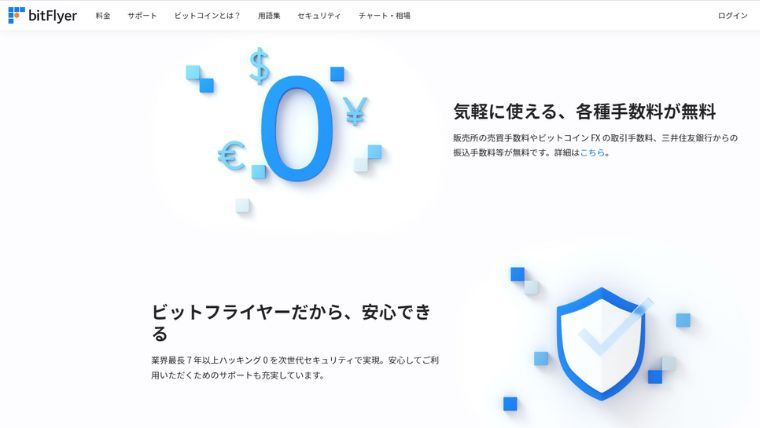
bitFlyer(ビットフライヤー)でのBATの受け取り方も、何もしなくてもOK。
月単位でウォレットに反映されます。
Brave ブラウザ上で配信される広告を閲覧すると、翌月 5 日に報酬として BAT を
bitFlyer アカウントで受け取ることができます。-bitFlyer公式サイトより–
その後、無事に反映されてました!!
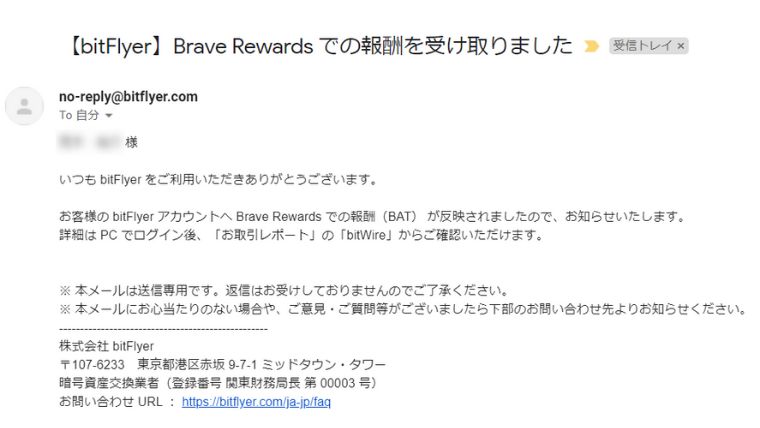
メールで知らせてくれる。
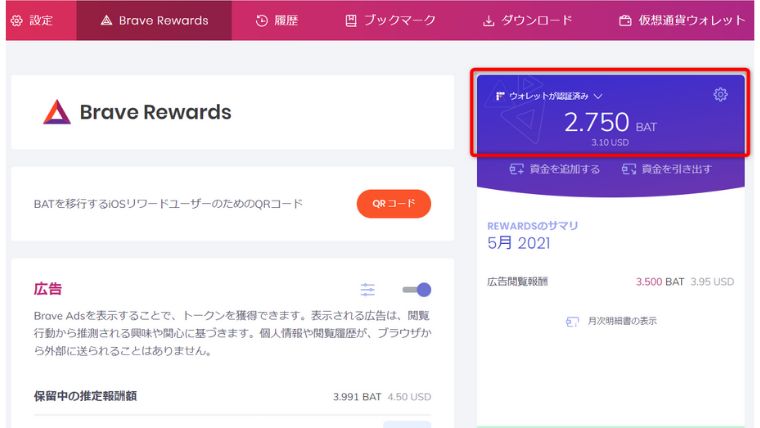
Braveでも反映されて、bitFlyerの口座を見に行っても、ちゃんとBATが増えてました!
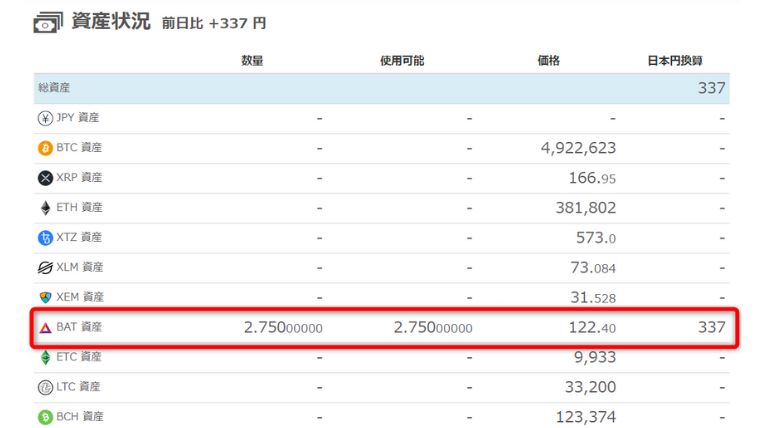
これで、ビットフライヤーとBraveの連携は完璧。
毎日、パソコンを使うだけでコツコツ貯まっていくので楽しみだ~。
BraveブラウザとbitFlyerを連携する方法<まとめ>

これでbitFlyer(ビットフライヤー)の登録/口座開設してBraveと連携する方法が分かりましたね??
これからも、こつこつBATを毎月、貯めていけますね。
微々たる額でも、積もれば日本円で換金できる。
ちなみに、bitFlyerは他の取引所よりもビットコインが貯めやすかったり、積み立ても少額からできるので、めちゃくちゃオススメ。
以下記事も参考に!